Twoja witryna internetowa WordPress może ukrywać dane użytkowników, które można wykorzystać do poprawy jej wydajności i osiągnięcia celów. Informacje te mogą na przykład pomóc w optymalizacji twojej witryny, personalizacji treści i zwiększeniu zaangażowania użytkowników.
Stwierdzamy, że wielu właścicieli witryn nie zdaje sobie sprawy z cennych spostrzeżeń, jakie mogą uzyskać z tych danych, co może pomóc w podejmowaniu świadomych decyzji.
Ten artykuł przeprowadzi Cię przez proste hacki, aby odkryć ukryte dane użytkownika WordPress. Postępowanie zgodnie z tymi wskazówkami pozwoli ci odblokować cenne informacje i w pełni wykorzystać twoją witrynę internetową WordPress.
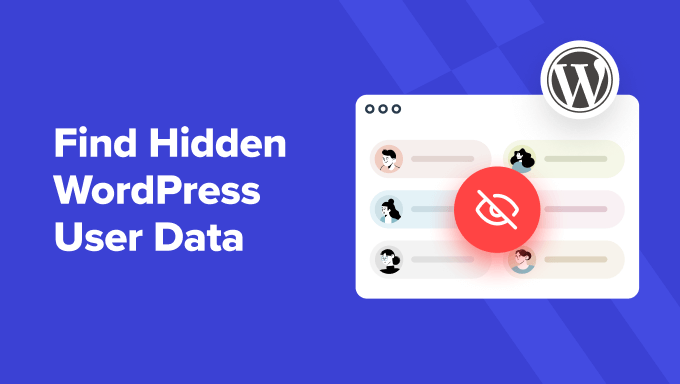
Dlaczego warto szukać ukrytych danych użytkownika WordPress?
Jeśli prowadzisz witrynę internetową małej firmy, to znajomość twoich klientów jest niezbędna do podejmowania mądrych decyzji dotyczących rozwoju firmy.
Znalezienie ukrytych danych o użytkownikach WordPressa pomaga podejmować decyzje oparte na danych, aby zaoferować klientom lepsze wrażenia i poprawić lejek sprzedaży.
Na przykład, jeśli masz formularz rejestracyjny WordPress, możesz chcieć poznać lokalizację geograficzną użytkownika, stronę lub platformę, z której przyszedł, jego adres IP i wiele innych.
Podobnie, jeśli prowadzisz sklep internetowy, możesz chcieć śledzić klientów, aby zobaczyć, które produkty dodali do koszyka, ale nie kupili przy kasie. Następnie możesz wysłać do nich e-mail, aby zachęcić ich do dokonania zakupu.
Istnieje wiele innych scenariuszy, w których można łatwo znaleźć ukryte dane użytkowników i wykorzystać je do rozwoju twojego biznesu.
Biorąc to pod uwagę, przyjrzyjmy się niektórym hackom, których można użyć do zlokalizowania ukrytych danych użytkownika WordPress.
Oto krótka lista hacków, które omówimy w tym przewodniku.
- Unlock User Data Tracking with MonsterInsights
- Enable Demographics and Interest Tracking in Google Analytics
- Track GeoLocation in WordPress Lead Forms
- Find User IP Address in WordPress Forms
- Track Logged in User Data in WordPress Forms
- Track Form Page or Post in WordPress
- Track User Journey in WordPress Sign-Up Forms
- Find Partially Filled WordPress Form Data
- Track Outgoing WordPress Email Log
- Track User Journey on Membership Sites
- Bonus Tips: Taking User Insights Further
1. Odblokuj śledzenie danych użytkowników dzięki MonsterInsights
MonsterInsights to najlepsza wtyczka Google Analytics dla WordPress. Pozwala ona zobaczyć, skąd pochodzą twoi użytkownicy, które strony zobaczą i jak korzystają z twojej witryny internetowej.
Mówiąc najprościej, pomaga zobaczyć statystyki, które mają znaczenie.
Najpierw należy zainstalować i włączyć wtyczkę MonsterInsights. Aby uzyskać więcej informacji, zapoznaj się z naszym przewodnikiem krok po kroku, jak zainstalować wtyczkę WordPress.
Następnie możesz zapoznać się z naszym przewodnikiem na temat instalacji Google Analytics w WordPress.
Po skonfigurowaniu MonsterInsights można zobaczyć ważne dane dotyczące ruchu na witrynie internetowej, przechodząc na stronę Insights ” Reports.
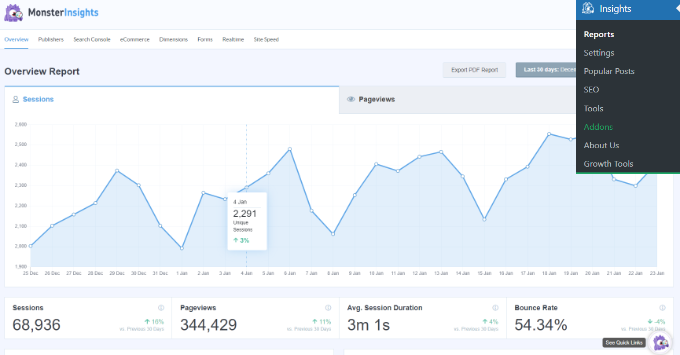
Domyślnie MonsterInsights pomaga odblokować bogactwo informacji o użytkownikach i ich interakcjach z Twoją witryną internetową.
Jest to również najlepsze narzędzie do śledzenia konwersji w WordPress. Możesz go używać do śledzenia konwersji na twojej platformie e-handlu, monitorowania zgłoszeń formularzy w witrynie internetowej, śledzenia kategorii, autorów, reklam i nie tylko.
Aby uzyskać więcej informacji, zapoznaj się z naszym kompletnym przewodnikiem po śledzeniu konwersji dla użytkowników WordPressa.
2. Włącz śledzenie danych demograficznych i zainteresowań w Google Analytics
MonsterInsights umożliwia również łatwe śledzenie danych demograficznych użytkowników i informacji o ich zainteresowaniach na potrzeby kampanii retargetingowych.
Uwaga: Dane demograficzne i śledzenie oparte na zainteresowaniach podlegają przepisom dotyczącym prywatności i plików ciasteczka w różnych regionach. Na przykład witryny odwiedzane przez użytkowników z Europy muszą być zgodne z RODO. Przed skorzystaniem z tej funkcji należy sprawdzić przepisy i wymagania obowiązujące w twoim regionie docelowym.
Najpierw należy przejść na stronę Insights ” Settings w panelu administracyjnym WordPress. Następnie należy przejść do karty Zaangażowanie i włączyć opcję “Raporty demograficzne i zainteresowań”.
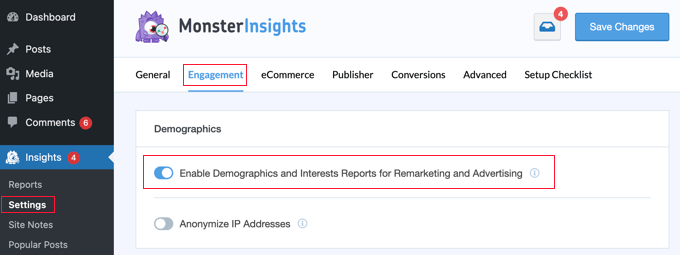
Następnie należy przejść na kokpit Twojego konta Google Analytics.
Następnie należy kliknąć na przycisk administratora w lewym dolnym rogu.
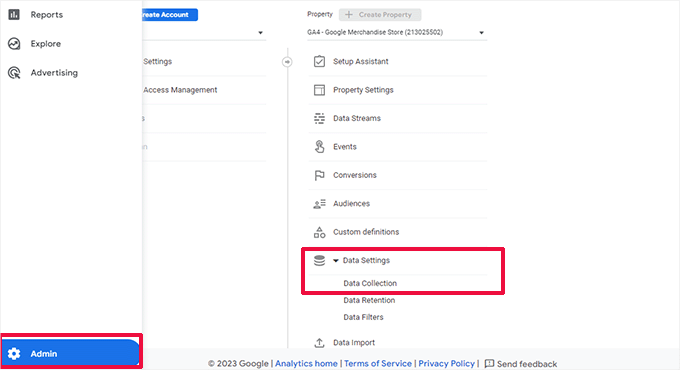
Następnie w kolumnie właściwości kliknij menu Ustawienia danych ” Gromadzenie danych.
Spowoduje to otwarcie strony Zbieranie danych. W tym miejscu należy włączyć opcję “Gromadzenie danych sygnałów Google”.
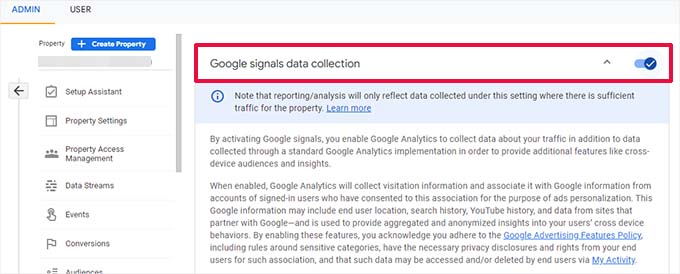
Google Analytics zacznie teraz zbierać dane demograficzne odwiedzających twoją witrynę internetową.
Następnie możesz zobaczyć te dane w twoim kokpicie WordPress, przechodząc na stronę ” Statystyki” “Raporty ” i przełączając się na kartę “Wydawca”. Przewiń w dół do dołu, a zobaczysz raporty dotyczące wieku, płci i zainteresowań.
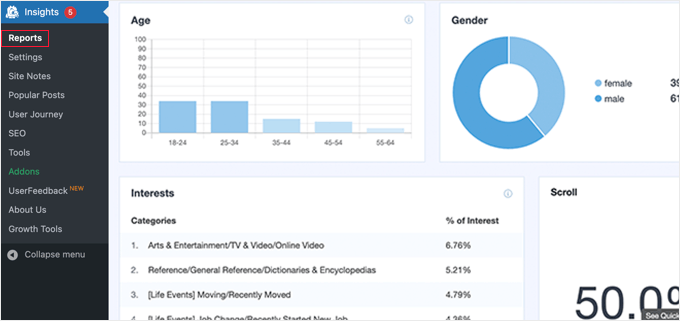
3. Śledzenie geolokalizacji w formularzach WordPress Lead Forms
Dane geolokalizacyjne pozwalają zobaczyć region geograficzny użytkownika, gdy przesyła on formularz. Włącza to oferowanie spersonalizowanego doświadczenia użytkownika, importowanie użytkowników w danym regionie i podejmowanie innych ważnych decyzji.
Aby śledzić dane geolokalizacyjne, należy użyć wtyczki WPForms. Jest to najlepsza wtyczka do tworzenia formularzy WordPress, która umożliwia tworzenie dowolnego rodzaju formularzy WordPress za pomocą prostego narzędzia “przeciągnij i upuść”.
Najpierw należy zainstalować i włączyć wtyczkę WPForms. Aby uzyskać więcej informacji, zobacz nasz przewodnik krok po kroku, jak zainstalować wtyczkę WordPress.
Uwaga: Aby uzyskać dostęp do danych geolokalizacyjnych, wymagany jest co najmniej plan Pro wtyczki.
Po włączaniu należy przejść na stronę WPForms ” Ustawienia, aby wpisz klucz licencyjny. Informacje te można znaleźć na Twoim koncie w witrynie internetowej WPForms.

Następnie należy przejść na stronę WPForms ” Addons.
W tym miejscu należy zlokalizować dodatek GeoLocation Addon, a następnie kliknąć przycisk “Zainstaluj dodatek”, aby go włączyć.
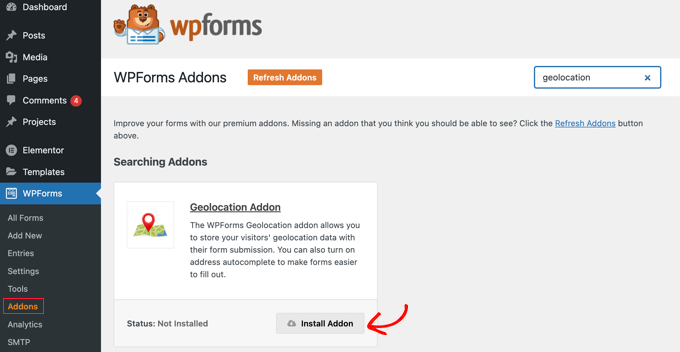
WPForms zainstaluje i włączy dodatek za Ciebie.
Możesz teraz utworzyć swój pierwszy formularz, przechodząc na stronę WPForms ” Utwórz nowy. Zostaniesz poproszony o podanie nazwy twojego formularza i wybranie szablonu formularza.
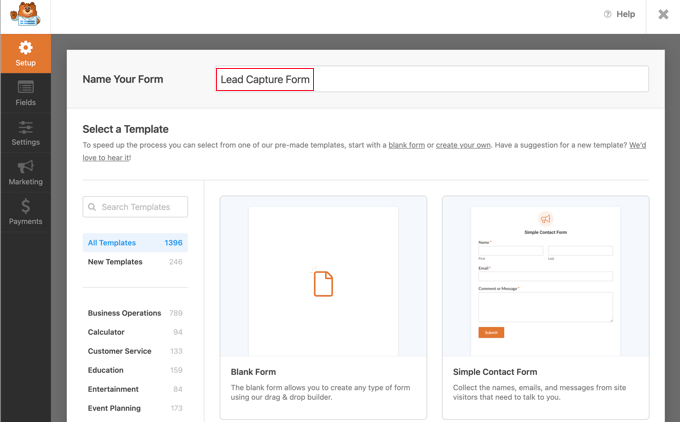
WPForms zawiera ponad 1300 szablonów, w tym formularze kontaktowe, formularze zapytań ofertowych, formularze rejestracji do newslettera i wiele innych. Szablon to po prostu gotowy formularz, który ułatwia szybsze tworzenie nowych formularzy.
Wybór twojego szablonu uruchomi interfejs kreatora formularzy WPForms. Po prawej stronie zobaczysz wstępnie wczytywane pola formularza w oparciu o wybrany szablon. Możesz utworzyć nowe pola w kolumnie po twojej lewej stronie.
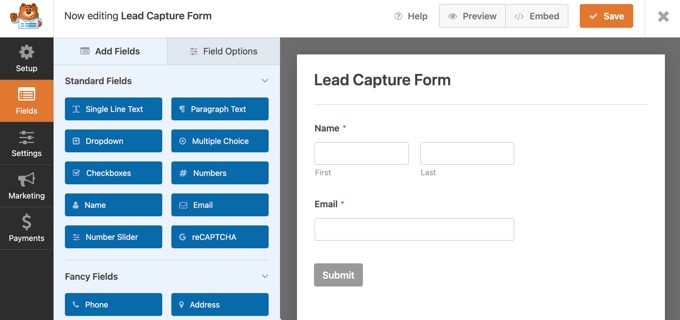
Możesz po prostu edytować pola, klikając na nie i przenosić je metodą “przeciągnij i upuść”. Gdy skończysz, możesz kliknąć przycisk “Zapisz” u góry, aby opublikować twój formularz.
Następnie musisz dodać formularz do swojej witryny internetowej. WPForms bardzo ułatwia dodawanie twoich formularzy w dowolnym miejscu witryny internetowej.
Po prostu edytuj wpis lub stronę, na której chcesz dodać formularz i kliknij przycisk (+) utwórz nowy blok. Zlokalizuj blok WPForms i dodaj go do twojego wpisu.
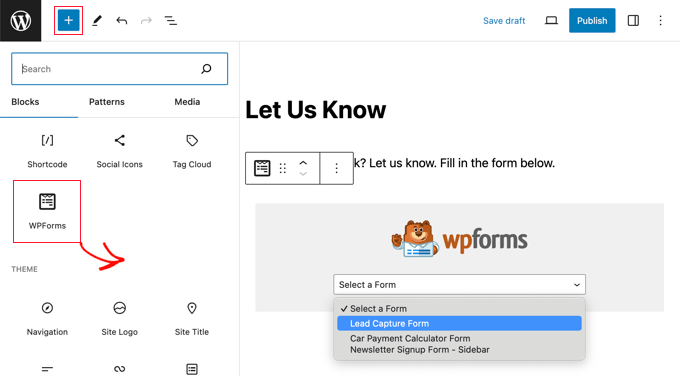
W ustawieniach bloku wystarczy wybrać utworzony wcześniej formularz. Możesz teraz zapisać swój wpis lub stronę i zobaczyć Twój formularz w działaniu.
Więcej szczegółów można znaleźć w naszym przewodniku na temat dodawania formularza kontaktowego w WordPress.
Po dodaniu formularza do witryny internetowej można zobaczyć wpisy formularza, przechodząc na stronę WPForms ” Wpisy i klikając nazwę twojego formularza, aby zobaczyć wpisy.
Na stronie Wpisy kliknij odnośnik “Zobacz” obok dowolnego wpisu, aby zobaczyć jego szczegóły.
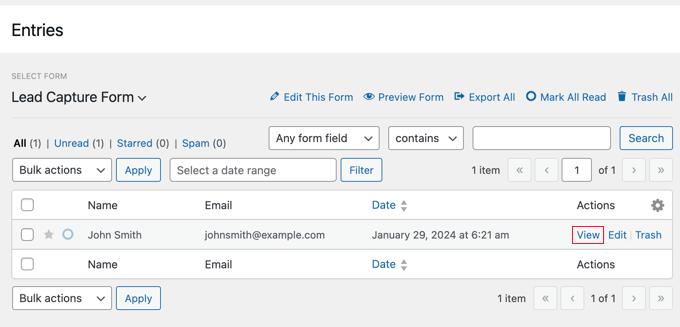
Spowoduje to wyświetlenie strony szczegółów wpisu.
Na mapie pojawi się pole z zaznaczoną lokalizacją geograficzną użytkownika.
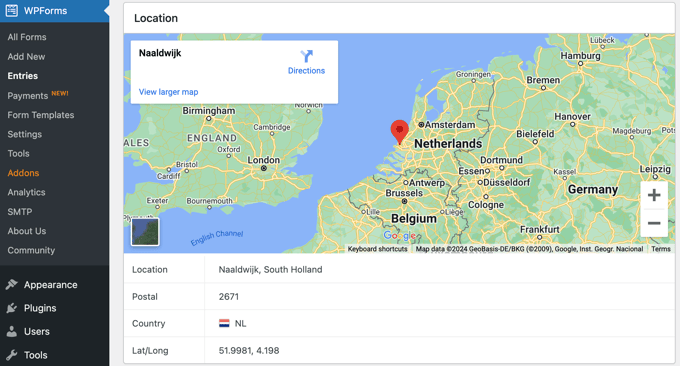
Więcej informacji można znaleźć w naszym przewodniku po kierowaniu geolokalizacyjnym w WordPress.
4. Znajdowanie adresu IP użytkownika w formularzach WordPress
Kolejnym importowanym punktem danych użytkownika jest adres IP. Każdy użytkownik, który przechodzi na twoją witrynę internetową ma unikatowy adres IP przypisany do niego przez dostawcę usług internetowych.
Informacje o adresie IP można wykorzystać do dopasowania danych do prawdziwego użytkownika, zapobiegania spamowi, blokowania podejrzanych działań i nie tylko.
WPForms jest wyposażony w funkcję ukrytego pola, która umożliwia dodawanie informacji do formularzy WordPress i przechowywanie ich, gdy użytkownik naciśnie przycisk przesyłania.
Po prostu utwórz nowy formularz lub edytuj istniejący formularz, a następnie dodaj “Ukryte pole” do twojego formularza.
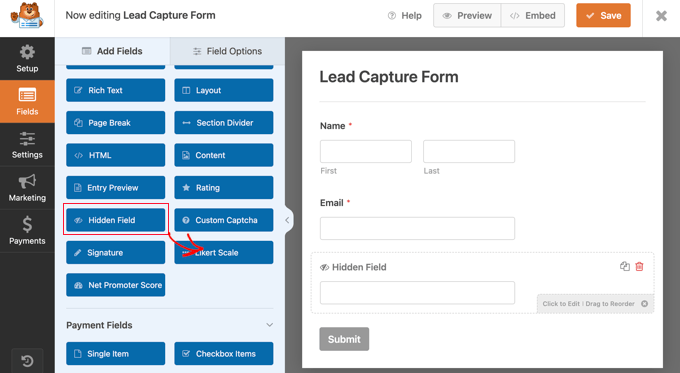
Następnie należy kliknąć Ukryte pole w podglądzie formularza, aby je edytować.
Następnie należy przejść do karty Zaawansowane i kliknąć opcję “Pokaż tagi inteligentne” obok ustawienia Wartość domyślna.
Inteligentne tagi pozwalają osadzać dane jako domyślną wartość dla pól formularzy. W tym miejscu należy wybrać “Adres IP użytkownika”, a następnie zapisać twoje zmiany.
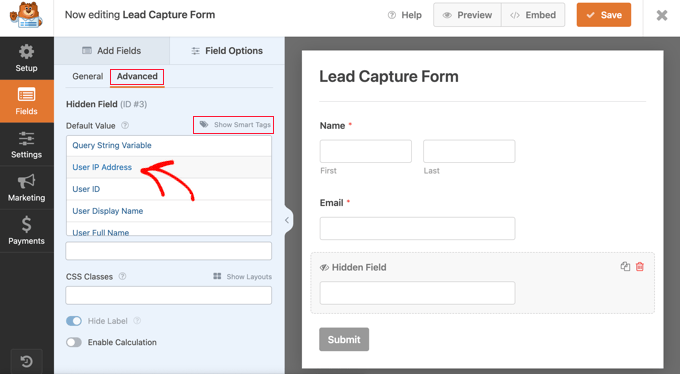
Możesz teraz zapisać i dodać twój formularz do wpisu lub strony. Od teraz za każdym razem, gdy użytkownik prześle ten formularz, automatycznie zapisze on jego adres IP jako pole ukryte i będziesz mógł zobaczyć go we wpisach twojego formularza.
Istnieje kilka innych miejsc, w których możesz zobaczyć adresy IP odwiedzających Twój WordPress. Na przykład, można je również zobaczyć w logach IP twojego dostawcy hostingu WordPress, we wtyczce zapory WordPress, a także w kilku innych wtyczkach.
5. Śledzenie danych zalogowanych użytkowników w formularzach WordPress
Innym częstym scenariuszem jest powiązanie wpisu formularza z istniejącymi użytkownikami twojej witryny internetowej. Jest to przydatne w przypadku przeprowadzania an kiety na witrynie internetowej dla członków.
Innym przykładem może być formularz w sklepie e-handlu, taki jak formularz zapytania o wycenę.
Funkcja Smart Tags w WPForms umożliwia automatyczne dodawanie danych zalogowanego użytkownika do twojego formularza. Obejmuje to identyfikator użytkownika, nazwę użytkownika, służbowy adres e-mail i inne.
Dane te mogą być również pomocne w usprawnieniu procesów obsługi technicznej klientów, tak aby twój zespół miał wgląd w użytkowników bez konieczności proszenia ich o wypełnianie tych samych informacji za każdym razem.
Możesz użyć funkcji ukrytych pól w WPForms, aby powiązać dowolne dane użytkownika z ukrytym polem.
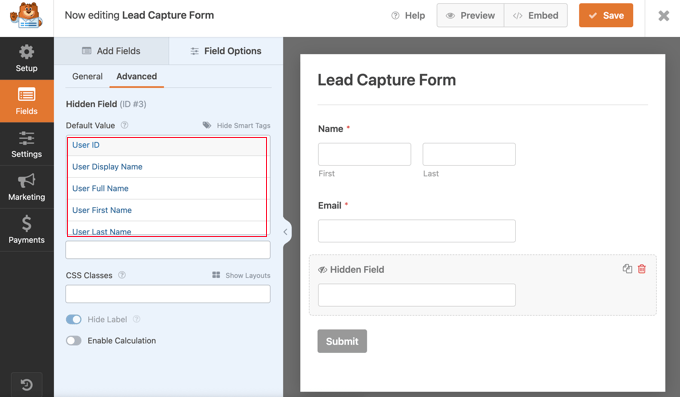
Możesz teraz zapisać i dodać twój formularz do wpisu lub strony. Gdy użytkownik prześle formularz, automatycznie zapisze on wybrane dane zalogowanego użytkownika jako ukryte pola, a Ty będziesz mógł je zobaczyć we wpisach Twojego formularza.
6. Śledzenie strony formularza lub wpisu w WordPressie
Wielu właścicieli firm posiada wiele stron docelowych dla różnych kampanii, produktów i usług.
WPForms umożliwia korzystanie z tego samego formularza na różnych stronach i nadal łatwe śledzenie, który wpis lub strona przyniosły ci potencjalnego klienta lub rejestrację.
Wystarczy dodać ukryte pole do twojego formularza i wybrać jedną z wartości “Osadzany wpis/strona”. Możesz dodać nazwę wpisu lub strony, adres URL lub identyfikator.
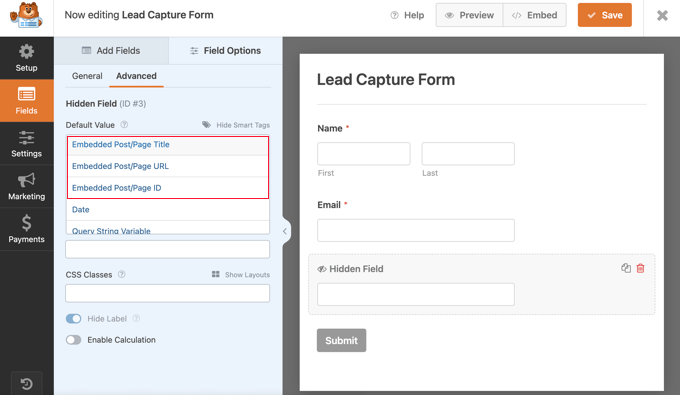
Teraz możesz zobaczyć, która strona lub wpis wygenerował przesłanie formularza, a jednocześnie nadal możesz używać tego samego formularza na wielu stronach.
Nie informuje to jednak o krokach podjętych przez użytkownika w celu dotarcia do tej strony, co prowadzi nas do kolejnego hacka.
7. Śledzenie podróży użytkownika w formularzach rejestracji WordPress
Czy nie byłoby miło, gdybyś mógł zobaczyć kroki, jakie użytkownicy wykonują na twojej witrynie internetowej, zanim faktycznie wypełnią formularz?
Gdy dowiesz się, co skłania użytkowników do wypełniania formularzy na twojej witrynie internetowej, możesz powtórzyć tę podróż, aby generować więcej potencjalnych klientów i rozwijać swoją firmę.
WPForms sprawia, że śledzenie tych danych użytkownika jest bardzo łatwe dzięki dodatkowi User Journey Addon. Wystarczy przejść do strony WPForms ” Addons i zainstalować oraz włączać User Journey Addon.

Po włączaniu dodatku, WPForms rozpocznie śledzenie podróży użytkownika dla twoich formularzy.
Można je zobaczyć, przechodząc na stronę Wpisy i przeglądając przesłany formularz.

Aby uzyskać więcej informacji, zapoznaj się z naszym przewodnikiem na temat śledzenia podróży użytkownika dla twoich formularzy WordPress.
8. Znajdź częściowo wypełnione dane formularza WordPress
Wiele osób, które przejdą na twoją witrynę internetową, może nie wypełnić formularza na twojej stronie. Inni mogą zacząć go wypełniać, ale nie zdecydują się go przesłać.
Powoduje to utratę potencjalnych klientów i potencjalnie sprzedaży.
Czy nie byłoby wspaniale, gdybyś mógł dotrzeć do tych użytkowników i zobaczyć, co uniemożliwiło im zarejestrowanie się lub wypełnienie formularza?
WPForms umożliwia śledzenie tych wpisów za pomocą dodatku Form Abandonment. Wystarczy przejść do strony WPForms ” Addons i zainstalować Form Abandonment Addon.
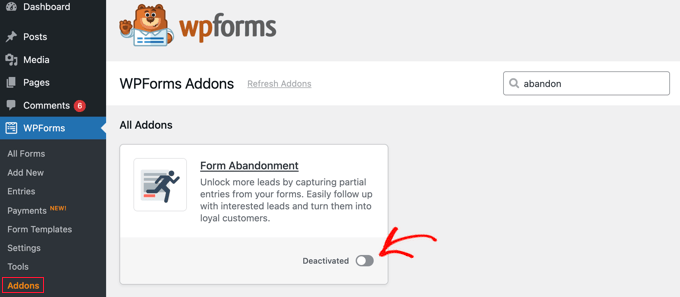
Należy zainstalować lub włączyć dodatek. Następnie możesz utworzyć nowy formularz lub edytować istniejący formularz na twojej witrynie internetowej.
Na ekranie kreatora formularzy przejdź do karty Ustawienia z lewej kolumny, a następnie wybierz opcję “Porzucenie formularza”.
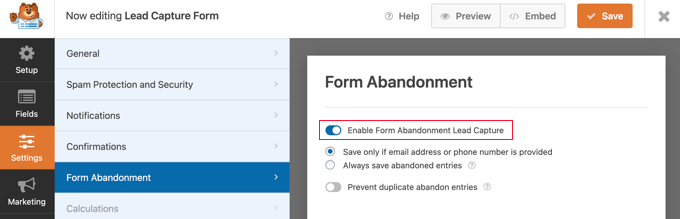
W tym miejscu możesz włączyć funkcję porzucania formularzy dla tego konkretnego formularza. Gdy to zrobisz, możesz zapisać twój formularz i opuścić interfejs kreatora.
Możesz teraz dodać ten formularz do wpisu lub strony i zacznie on zbierać dane porzuconego formularza.
Możesz zobaczyć stronę wpisów formularza i powiadomienie “Porzucone” obok wpisów, które zostały częściowo wypełnione, ale nie zostały przesłane. Możesz kliknąć odnośnik “Zobacz”, aby zobaczyć dane, które zostały przechwycone.
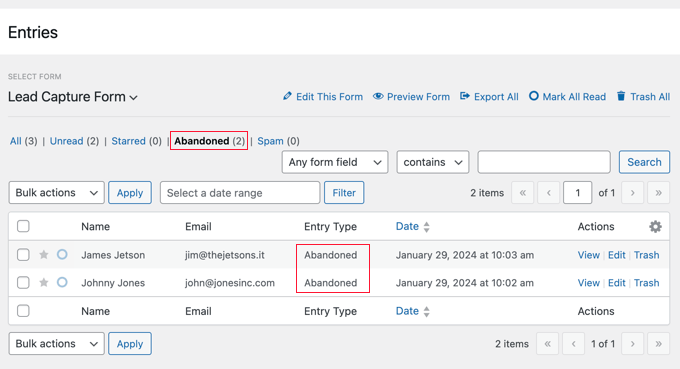
Aby uzyskać więcej informacji, zapoznaj się z naszym przewodnikiem na temat śledzenia i ograniczania porzucania formularzy w WordPress.
9. Śledzenie wychodzących wiadomości e-mail w systemie WordPress
Twoja witryna internetowa WordPress musi wysyłać powiadomienia e-mail o różnych rzeczach, takich jak rejestracja nowego użytkownika, prośba użytkownika o zresetowanie hasła, złożenie nowego zamówienia przez klienta i wiele innych.
Czy nie byłoby miło mieć zapis e-maili wysyłanych przez twoją witrynę WordPress? Może to pomóc w śledzeniu włączania się użytkowników i może odblokować ukryte dane WordPress, do których nie miałeś dostępu.
W tym celu potrzebna będzie wtyczka WP Mail SMTP. Jest to najlepsza wtyczka WordPress SMTP, która umożliwia korzystanie z dowolnej usługi SMTP w celu poprawy dostarczalności twoich e-maili WordPress.
Więcej szczegółów można znaleźć w naszym przewodniku na temat instalacji i konfiguracji WP Mail SMTP w WordPress.
Po skonfigurowaniu wtyczki można włączyć funkcję dzienników e-mail, przechodząc na stronę WP Mail SMTP ” Ustawienia i przełączając się na kartę “Dziennik e-mail”.
Następnie wystarczy zaznaczyć pole obok opcji “Włącz dziennik” i kliknąć przycisk “Zapisz ustawienia”.
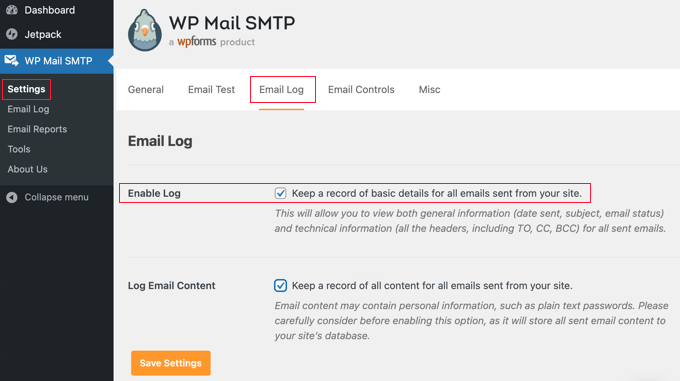
Aby zobaczyć e-maile, wystarczy przejść do strony WP Mail SMTP ” Email Log.
Zobaczysz listę mailingową, którą wtyczka logowała się od momentu włączenia logów.
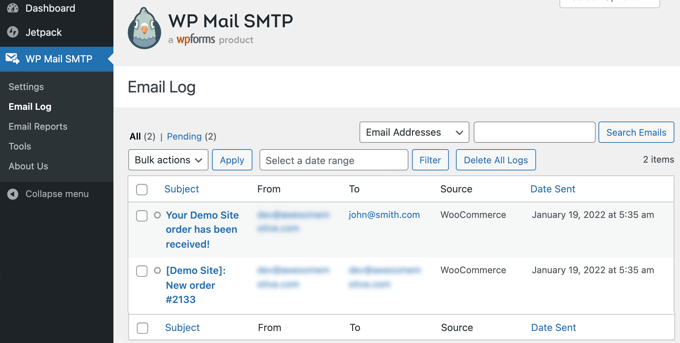
Możesz kliknąć dowolny e-mail, aby zobaczyć jego szczegóły i dane, które zdecydujesz się zachować w zależności od twoich ustawień.
Aby uzyskać więcej informacji, zapoznaj się z naszym artykułem na temat konfigurowania logów e-mail WordPress.
10. Śledzenie ścieżki użytkownika na witrynach członkowskich
Możesz również dowiedzieć się, jakie kroki podejmują odwiedzający twoją witrynę internetową, zanim zdecydują się na zakup członkostwa. Informacje te mogą pomóc w zwiększeniu zaangażowania użytkowników i konwersji.
MonsterInsights oferuje dodatek User Journey, który ułatwia śledzenie ścieżki, jaką Twoi użytkownicy pokonują, aby dokonać zakupu. Dodatek można zainstalować, przechodząc na stronę Insights ” Addons z twojego panelu administracyjnego WordPress.

Dodatek jest włączany automatycznie i od razu rozpoczyna śledzenie podróży twoich klientów. Informacje te będą rejestrowane za każdym razem, gdy odwiedzający kupi członkostwo w twojej witrynie.
Jeśli korzystasz z wtyczki członkowskiej MemberPress, możesz zobaczyć te informacje, przechodząc do MemberPress ” Transactions. Tutaj musisz kliknąć transakcję. Po przewinięciu do dołu strony znajdziesz podróż, którą klient odbył przed dokonaniem zakupu.

Szczegółowe instrukcje dotyczące instalacji dodatku znajdziesz w naszym przewodniku na temat śledzenia podróży klienta za pomocą MemberPress, a także podpowiedzi, jak wykorzystać informacje o podróży klienta do optymalizacji twojej witryny internetowej.
Dodatkowe wskazówki: Dalsze wykorzystanie informacji o użytkownikach
Powyższe metody to tylko wierzchołek góry lodowej. W przypadku witryn członkowskich, sklepów internetowych i innych witryn internetowych kierowanych przez użytkowników możliwości są nieograniczone.
Na przykład, możesz skorzystać z funkcji dynamicznej populacji pól, która jest dostarczana z wieloma rozwiązaniami formularzy, aby dodać przydatne informacje w celu usprawnienia twojego przepływu pracy.
Funkcja ta może automatycznie przechwytywać wszelkiego rodzaju informacje o użytkowniku i zapisywać je w formularzu, w tym informacje z jego profili w mediach społecznościowych i publicznych baz danych, a także informacje, które wpiszą w poprzednich przesłanych formularzach.
Możesz także użyć inteligentnych tagów i interfejsów API w rozwiązaniach takich jak OptinMonster, aby wyświetlać spersonalizowane treści różnym użytkownikom.
Jeśli korzystasz z inteligentnego oprogramowania do e-mail marketingu, takiego jak Drip, lub oprogramowania do powiadomień push, takiego jak PushEngage, to narzędzia te są również wyposażone w funkcje automatycznej segmentacji przy użyciu ukrytych danych użytkownika.
Na przykład, możesz automatycznie tworzyć segmenty użytkowników w oparciu o konkretne strony, na które przechodzą twoi użytkownicy i uruchamiać wiadomości push automatyzacji Drip.
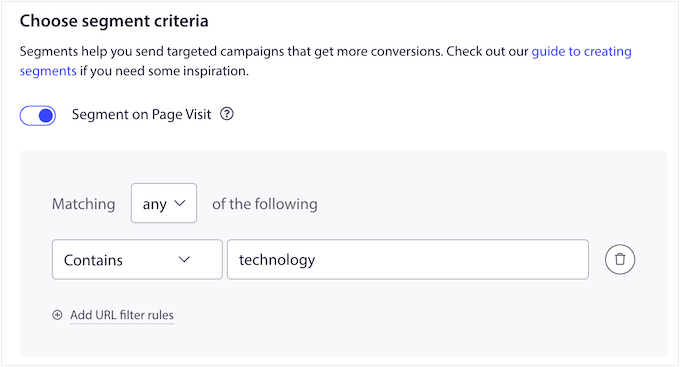
Wreszcie, możesz połączyć różne wtyczki WordPress i pozwolić im rozmawiać ze sobą za pomocą Uncanny Automator. Na przykład, możesz automatycznie dodać kogoś do twojej listy mailingowej, gdy wypełni formularz lub połączyć formularz online ze sklepem WooCommerce.
Pomoże to jeszcze bardziej usprawnić twój przepływ pracy poprzez wykorzystanie ukrytych informacji o użytkownikach.
Więcej szczegółów można znaleźć w naszym przewodniku na temat tworzenia zautomatyzowanych przepływów pracy w WordPressie za pomocą Uncanny Automator.
Mamy nadzieję, że ten artykuł dostarczył ci kilku przydatnych hacków do znalezienia ukrytych danych użytkowników WordPressa na twojej witrynie internetowej. Możesz również zapoznać się z naszym przewodnikiem na temat śledzenia i ograniczania porzucania formularzy w WordPress lub naszą ekspercką listą najlepszych wtyczek logiki warunkowej WordPress.
If you liked this article, then please subscribe to our YouTube Channel for WordPress video tutorials. You can also find us on Twitter and Facebook.





Dennis Muthomi
I found this article really eye-opening! I had no clue that I can do this in WordPress.
This is why I love reading WPBeginner’s guides related to WordPress, you guys are the best!
The WPForms geolocation addon sounds particularly useful – there were quite a few things in this post I wasn’t aware of.
thanks for these gems mate
WPBeginner Support
Glad our guide was helpful!
Admin
Jiří Vaněk
Thank you for your time with WPForms. I had no idea that I could track the user’s journey like this. I have paid WPForm and I have a contact form in it. I’m going to wonder about this setup.
Linden Thorp
This is great! Very helpful and well-deigned article. Thank you.
WPBeginner Support
Glad you found our tips helpful
Admin
Mohammed Yousuf Jamal
I never knew these things. Great stuff mate!!
WPBeginner Support
Glad you found our recommendations helpful
Admin